Sisukord
Nagu te ehk teate, annab SharePoint Online võimaluse sünkroonida SharePointi dokumendihoidla oma arvutiga, kasutades OneDrive for Businessi rakendust. See võimaldab teil kõik oma kohalikud failid SharePointiga sünkroonida, kui internetiühendus on saadaval.
See õpetus sisaldab juhiseid selle kohta, kuidas saate sünkroonida oma kaustu ja faile SharePoint-saidist oma arvutisse, kasutades OneDrive'i rakendust. Kui olete huvitatud muude kaustade sünkroonimisest oma arvutist või võrgust (võrguosakud) SharePoint Online'iga või soovite lihtsalt laadida mitu kausta/faili SharePoint Online'i, lugege seda õpetust: Kuidas sünkroonida kohalikke kaustu võiJagab SharePoint Online'iga.
Kuidas sünkroonida SharePointi faile arvutiga.
SharePointi dokumendihoidla sünkroniseerimiseks arvutiga:
1. Logige oma Microsofti kontoga SharePointi saidile sisse.
2. Avage raamatukogu, mida soovite sünkroonida.
3. Klõpsake nuppu Sünkroonimine nupp.

4. Pärast sünkroonimisnupu vajutamist klõpsake Luba Internet Exploreri aknas, et võimaldada SharePoint'i saidi avamist File Exploreris. *
* Märkus: Kui OneDrive ei ole teie süsteemi paigaldatud, palutakse teil see paigaldada. Pärast paigaldamist klõpsake uuesti nuppu Sync.
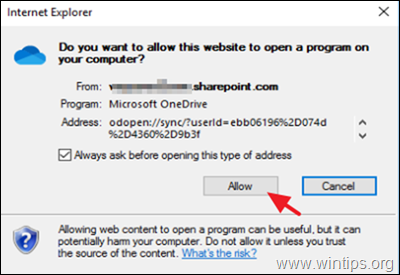
5. Järgmises aknas klõpsake Alusta sünkroonimist SharePointi failide sünkroonimiseks teie arvutiga.

6. Kui failide sünkroniseerimine on lõpetatud, näete uut OneDrive'i kausta (teie isikliku OneDrive'i kausta all, kui teil on selline olemas), mis sisaldab SharePoint'i dokumendihoidlaga sünkroniseeritud faile. See kaust asub teie kettal järgmises kohas:
- C:\Users\% Sinu kasutajanimi%\%SharePoint-Library-Name%

7. Kui soovite valida, milliseid SharePointi kaustu sünkroonitakse teie arvutiga, või peatada sünkroonimise:
a. Tehke paremklõps OneDrive'i ikoonil, teaberibal ja valige Seaded .
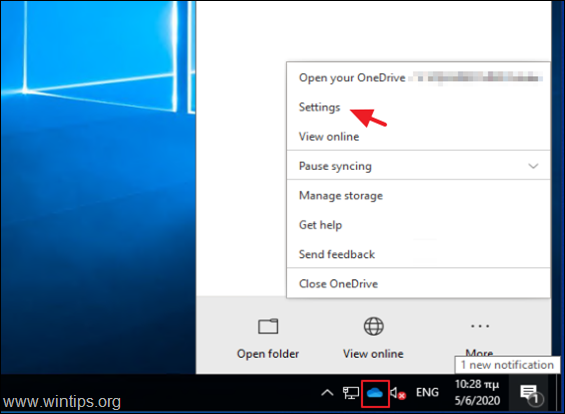
b. Klõpsake vahekaardil "Konto", klõpsake Valige kaustad kõrval SharePoint konto. *
Märkus: Sünkroonimise peatamiseks klõpsake Lõpeta sünkroonimine . (See toiming peatab täielikult SharePoint-failide sünkroonimise teie arvuti ja SharePoint Online'i vahel ning lahutab teie konto OneDrive'i rakendusest. Nende failide koopia jääb sellele arvutile.)

c. Valige, milliseid üksikuid SharePoint'i kaustu või faile soovite oma arvutiga sünkroonida, ja klõpsake nuppu OKEI.

See on kõik! Andke mulle teada, kas see juhend on teid aidanud, jättes oma kogemuse kohta kommentaari. Palun meeldige ja jagage seda juhendit, et aidata teisi.

Andy Davis
Süsteemiadministraatori ajaveeb Windowsi kohta





